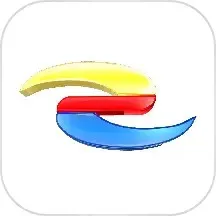随着计算机技术的发展,越来越多的人喜欢尝试不同的操作系统,其中Linux因其开源、稳定和安全性等优点,受到了许多用户的青睐。如果你是Windows 10用户,想要在你的电脑上安装Linux系统,本文将为你详细介绍安装过程,帮助你顺利完成系统的切换。

在开始之前,请确保你的电脑满足以下条件:足够的硬盘空间、备份重要资料以及下载所需的Linux发行版。常见的Linux发行版有Ubuntu、CentOS、Debian等,建议新手选择Ubuntu,因为其用户界面友好,社区支持丰富。
现在,让我们进入安装步骤:
步骤一:准备安装介质
首先,你需要下载Linux发行版的ISO文件。访问发行版的官方网站,选择适合你需求的版本进行下载。下载完成后,你需要将其写入到USB闪存驱动器中,这样可以用来启动安装程序。可以使用工具如Rufus或UNetbootin来完成写入过程。将USB驱动器插入电脑,打开Rufus,选择刚才下载的ISO文件,选择目标设备(USB驱动器),然后点击“开始”进行写入。
步骤二:调整BIOS设置
写入完成后,将USB驱动器插入你的电脑,并重启。在电脑启动时,进入BIOS/UEFI设置(通常按F2、Del或Esc键)。在“启动顺序”中,将USB驱动器设置为首选启动设备。保存并退出BIOS。

步骤三:开始安装Linux
重启后,电脑会从USB驱动器启动,进入Linux安装界面。根据提示选择“安装Ubuntu”,接下来,你需要选择语言、时区等基本设置。此时,你可以选择“更新并下载第三方软件”,以便安装过程中获得更好的驱动和软件支持。
步骤四:磁盘分区
在磁盘分区的选择中,一般有几个选项:使用整个磁盘安装Linux、与其他操作系统共存或手动分区。新手推荐选择“与其他操作系统共存”,在这一选项下,系统会自动为你分配磁盘空间。如果你希望手动分区,可以选择“其他选项”,自己定义分区大小和格式。

步骤五:完成安装
分区设置完成后,点击“安装”,系统会开始复制文件并进行配置,这个过程可能需要一些时间。安装完成后,系统会提示你重启。此时,你可以从USB驱动器中拔出它,重启电脑,进入你的新Linux系统。
安装完毕后,第一次进入Linux系统时,系统会要求你完成一些基本设置,包括创建用户、配置网络等。建议你在连接网络后,通过终端命令更新系统,以确保获得最新的软件包和安全补丁。
总结而言,在Windows 10上安装Linux并不复杂,只需按照上述步骤进行操作。在新系统中,你可以体验到Linux的独特魅力,尝试各类开源软件,提升你的计算机技能。希望以上内容能对你有所帮助,祝你在Linux的世界中畅游无阻!